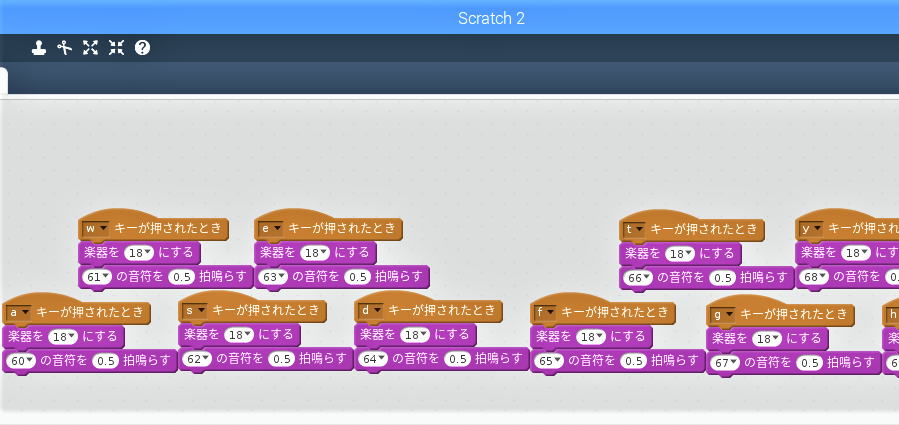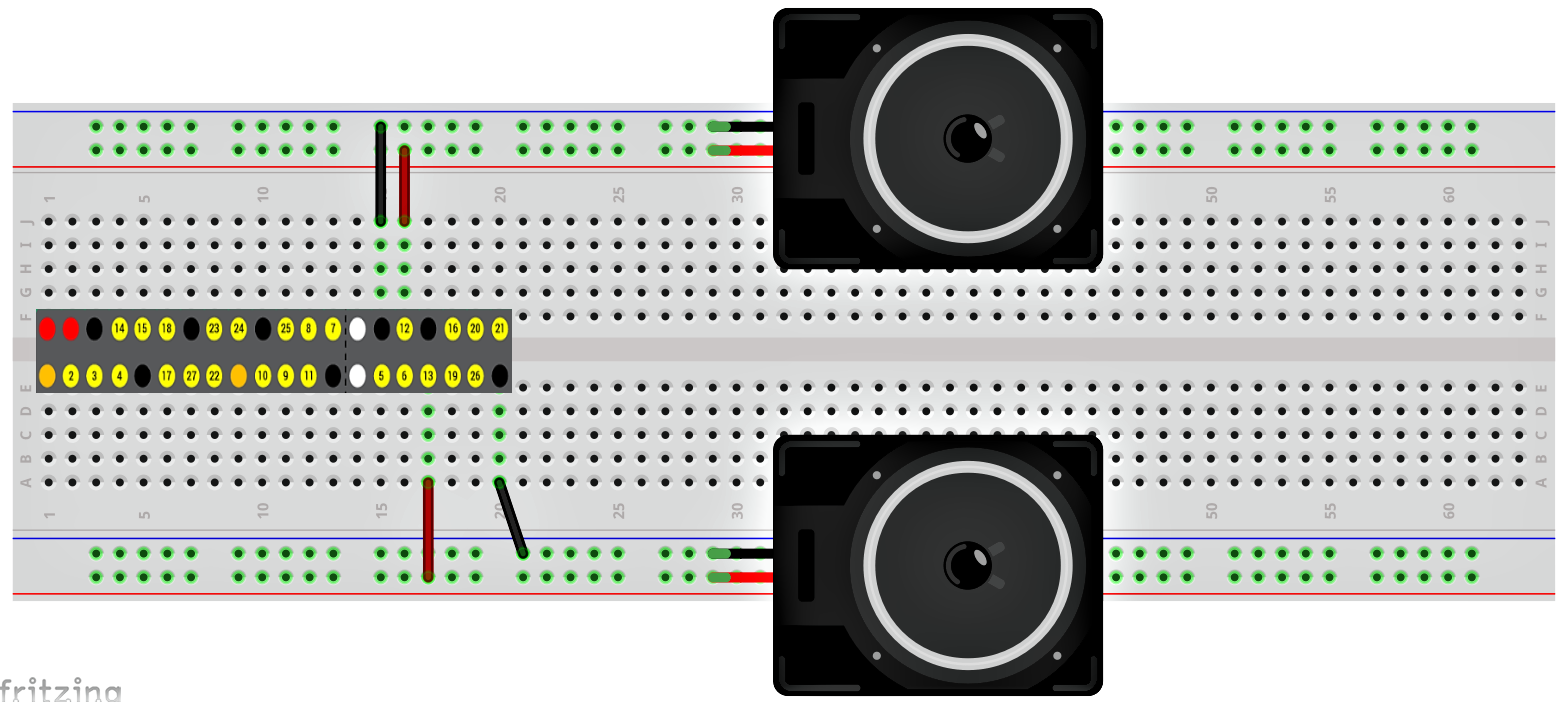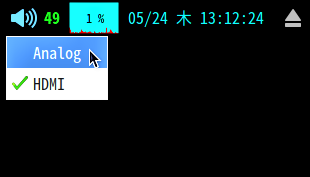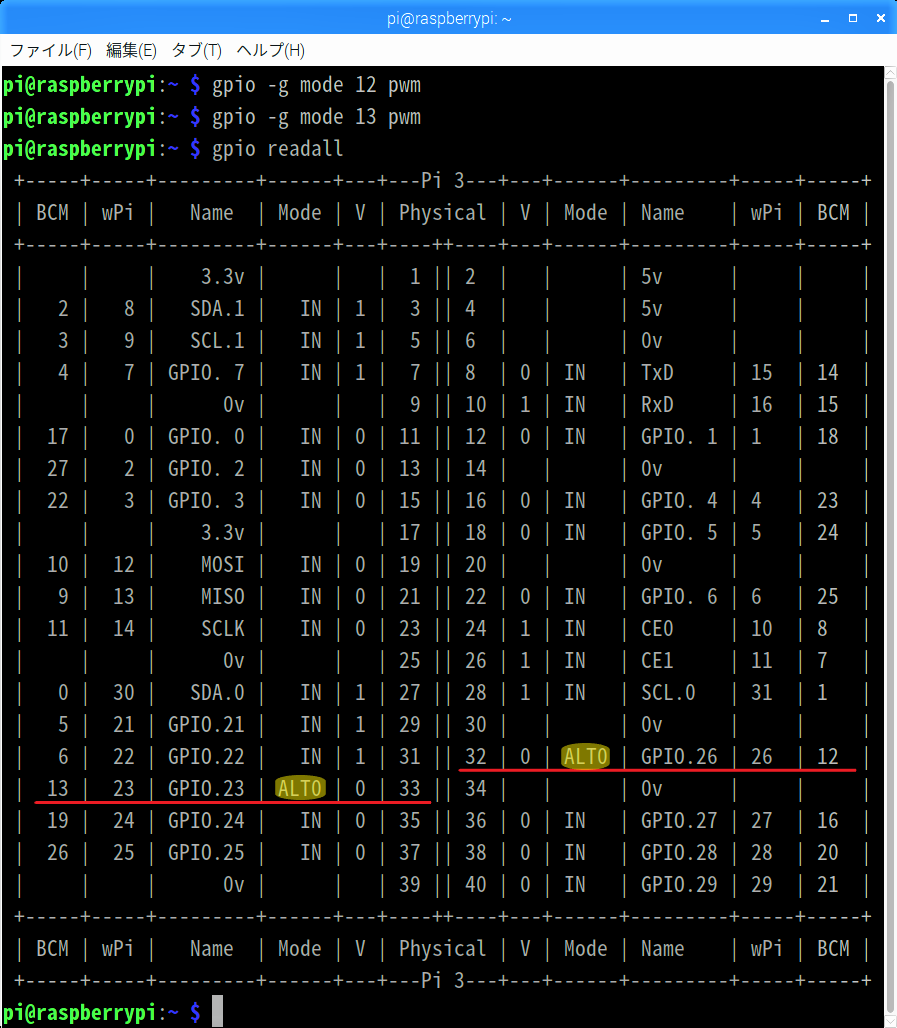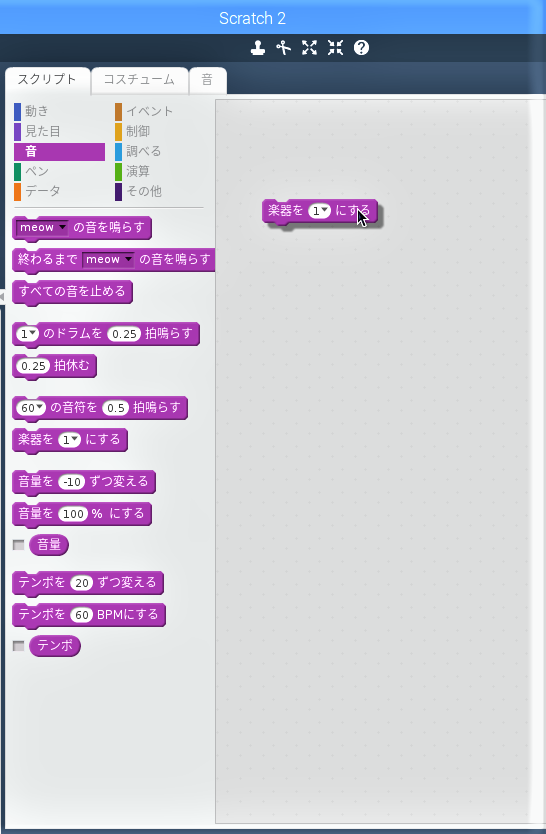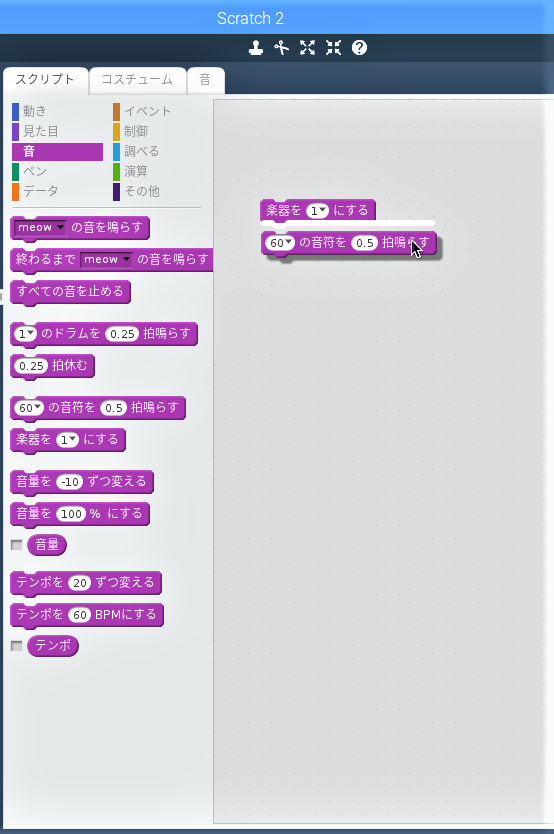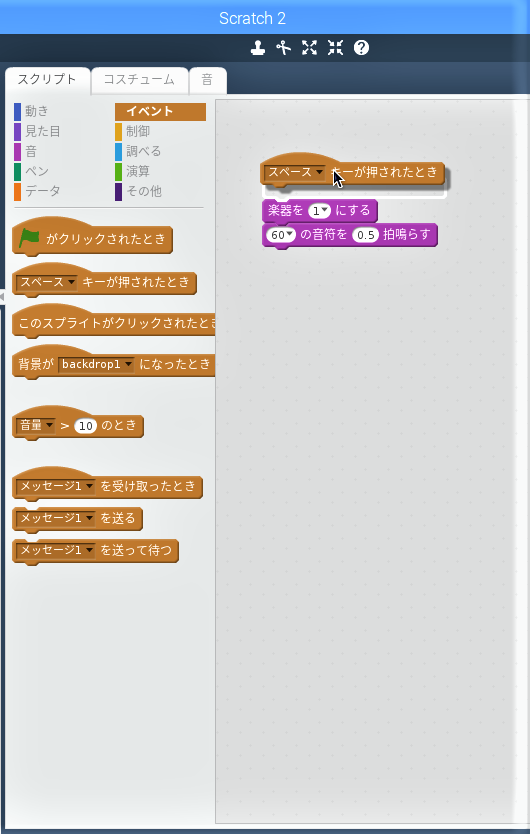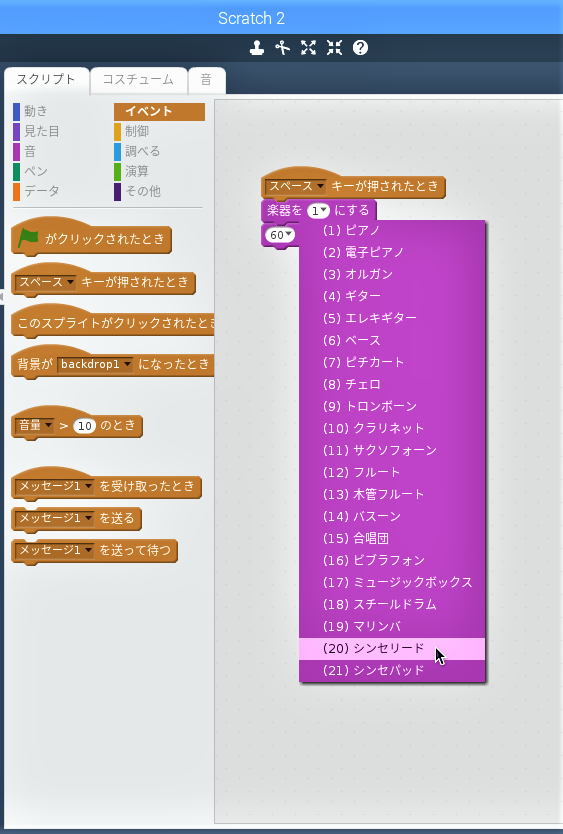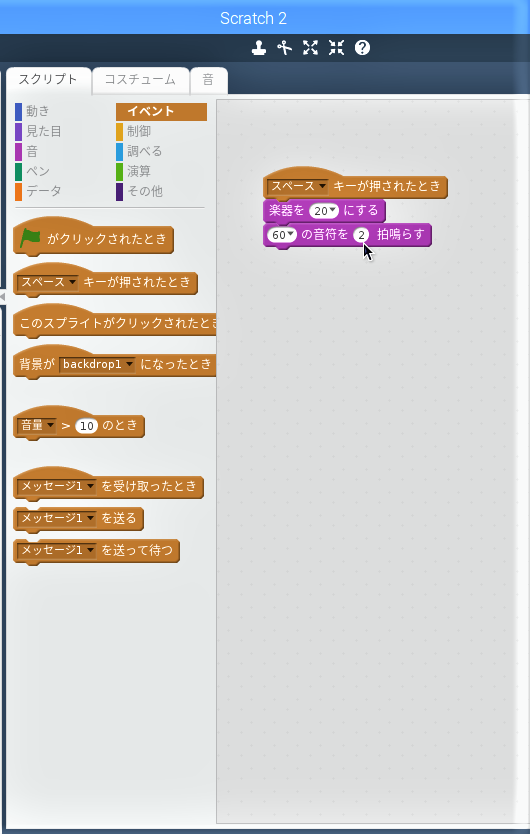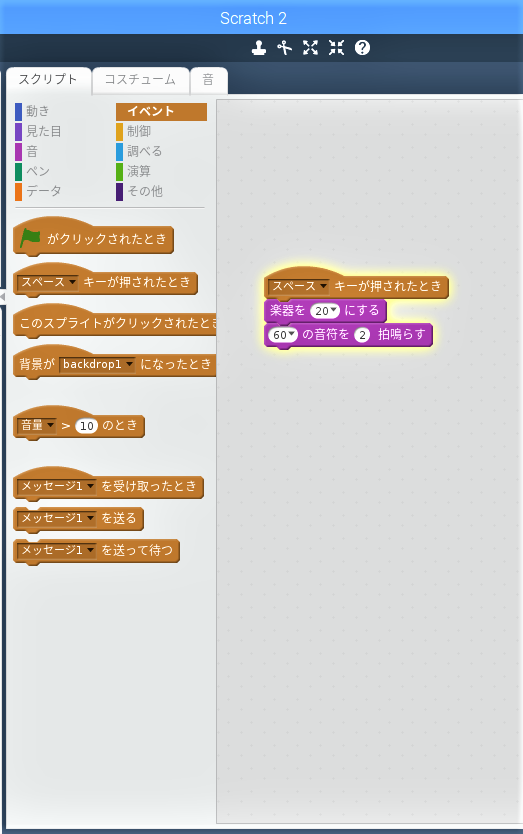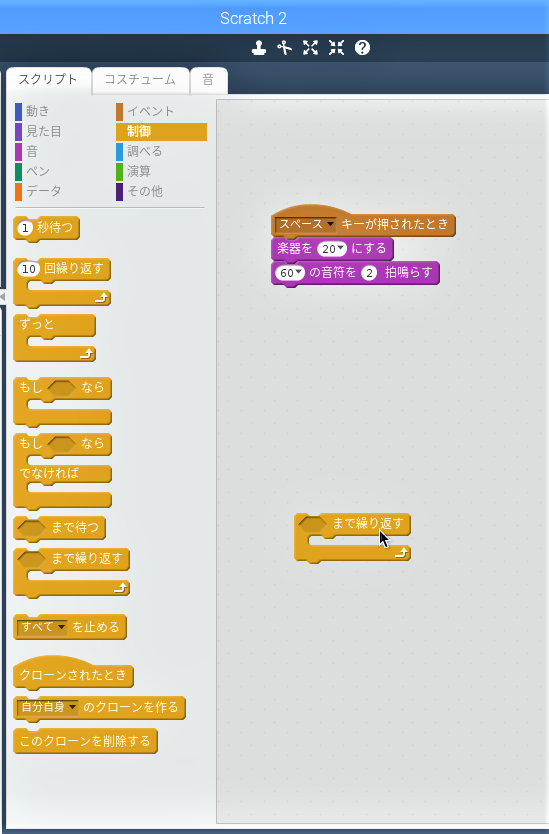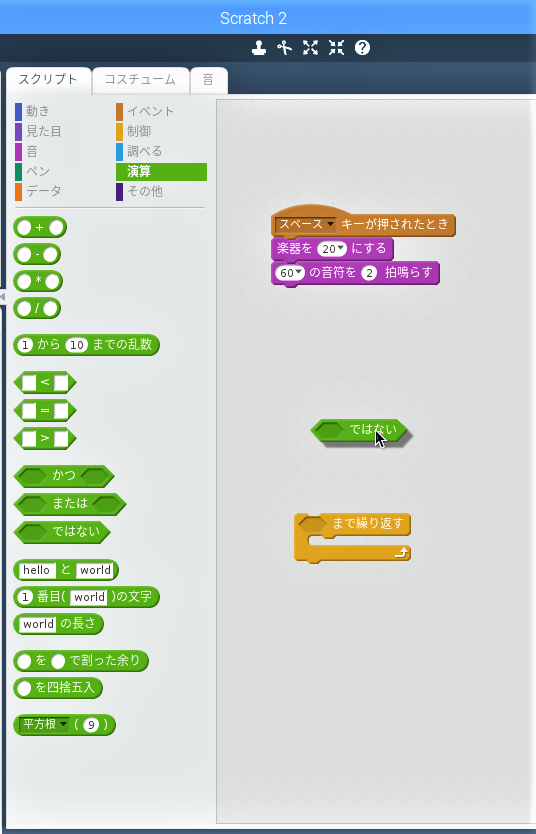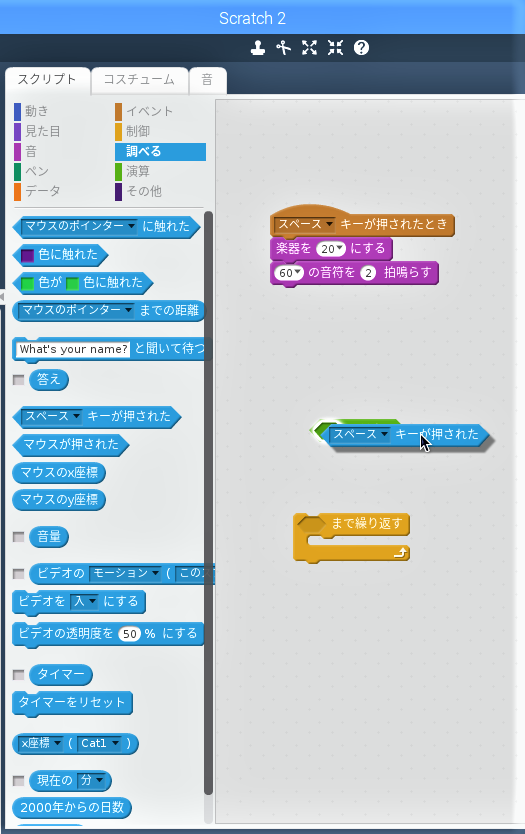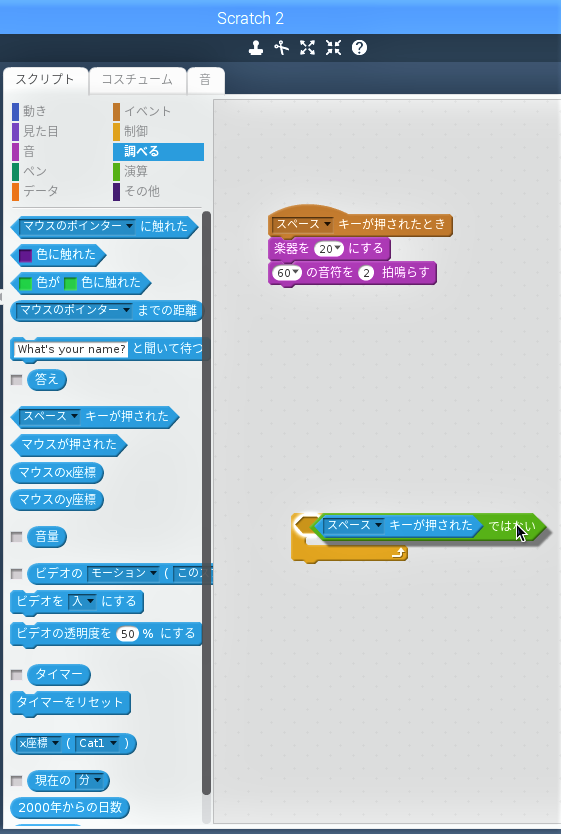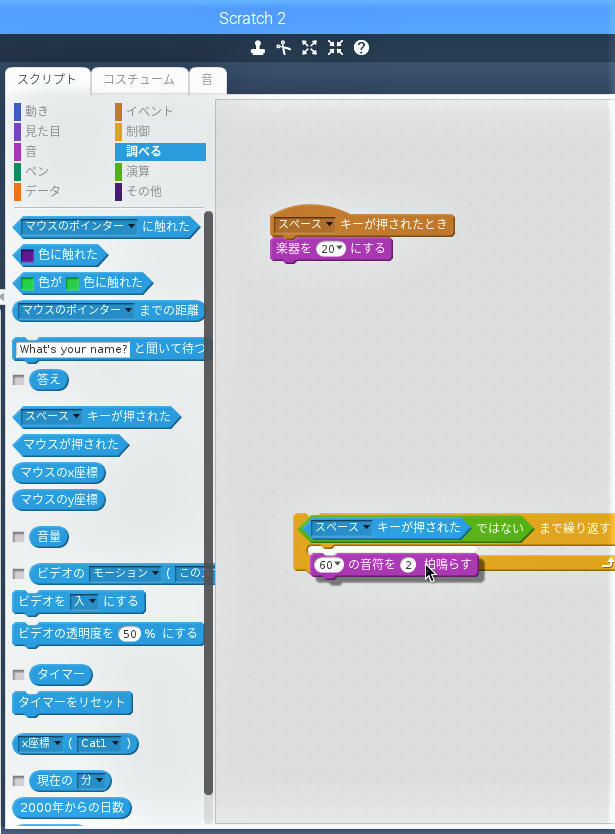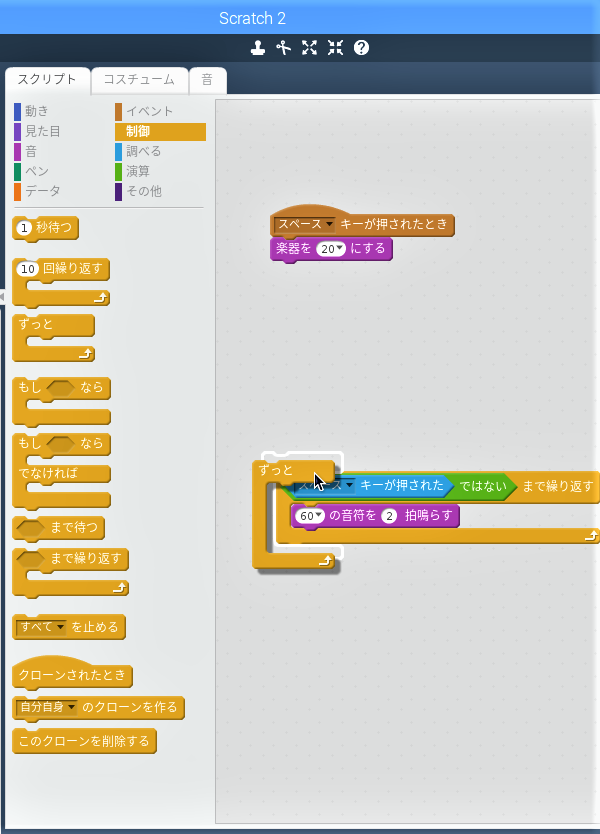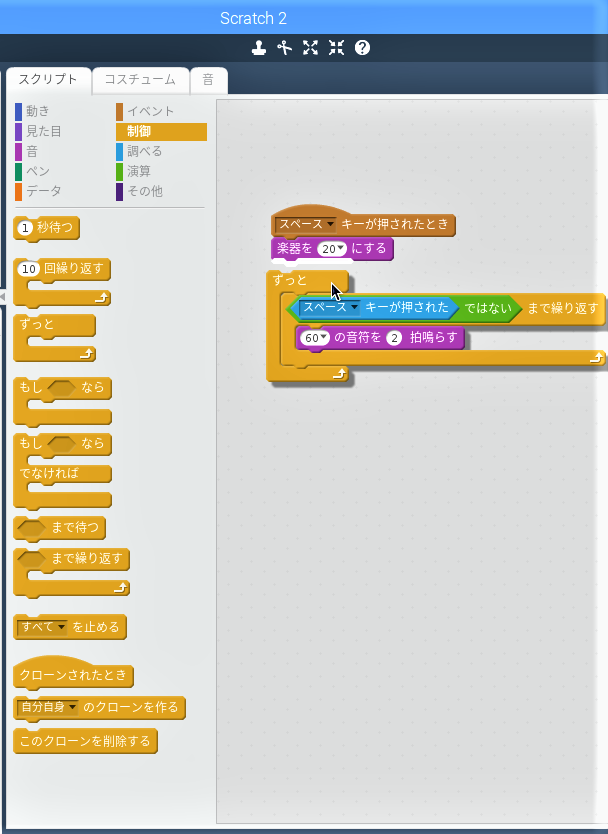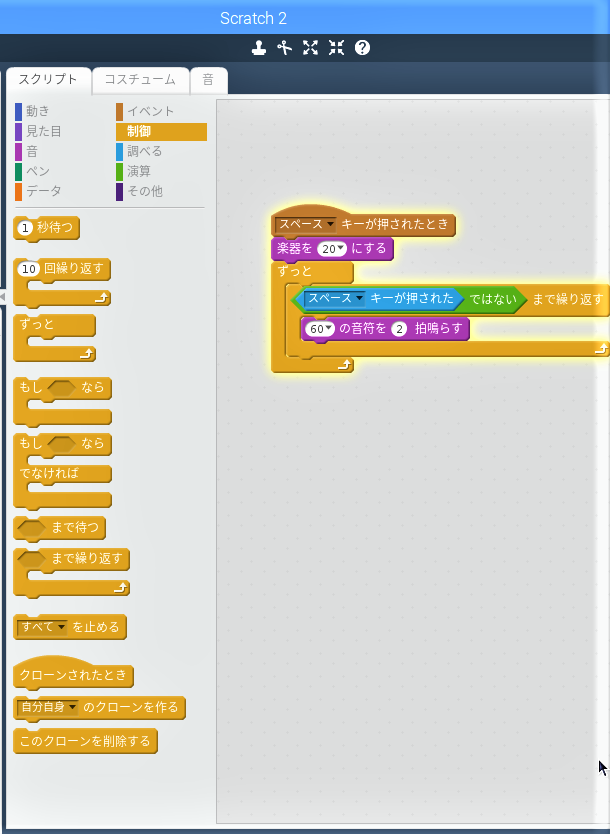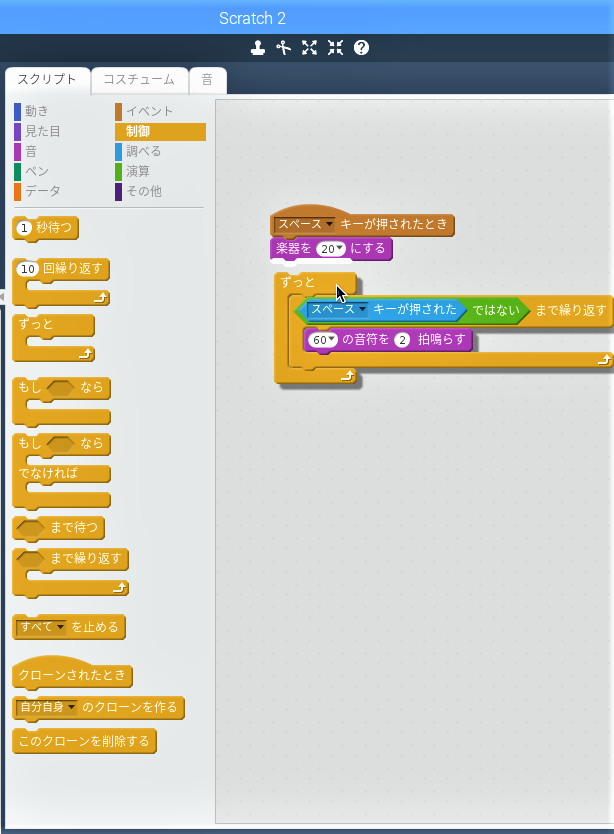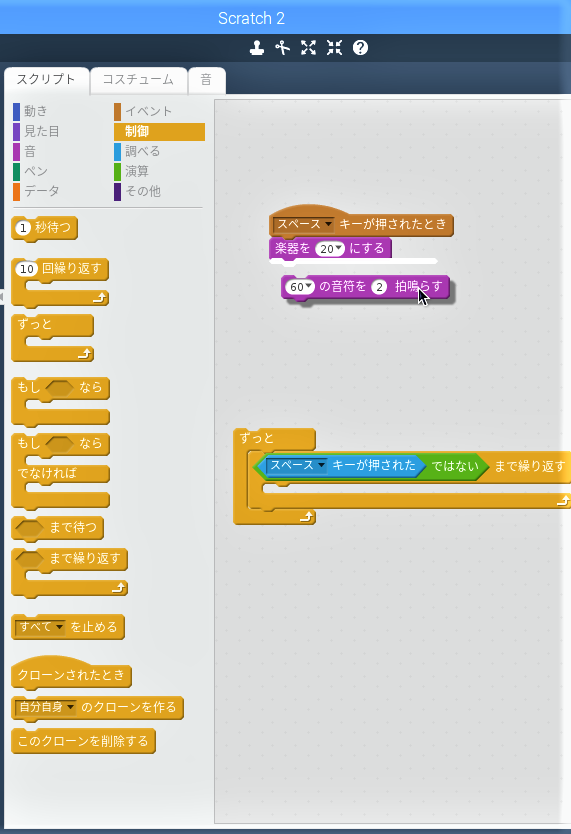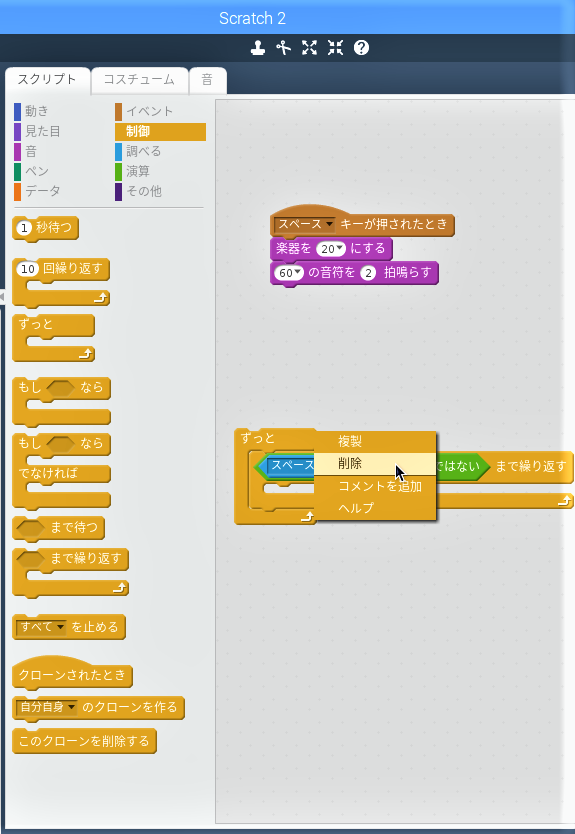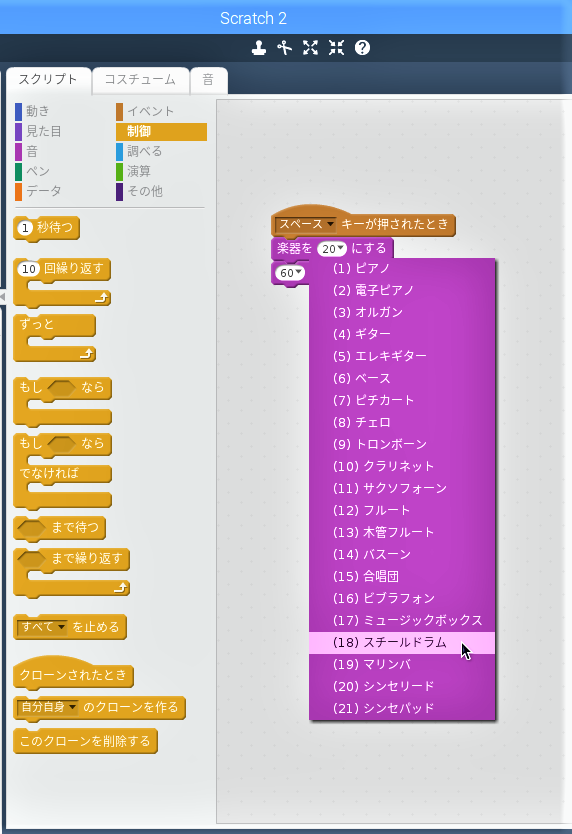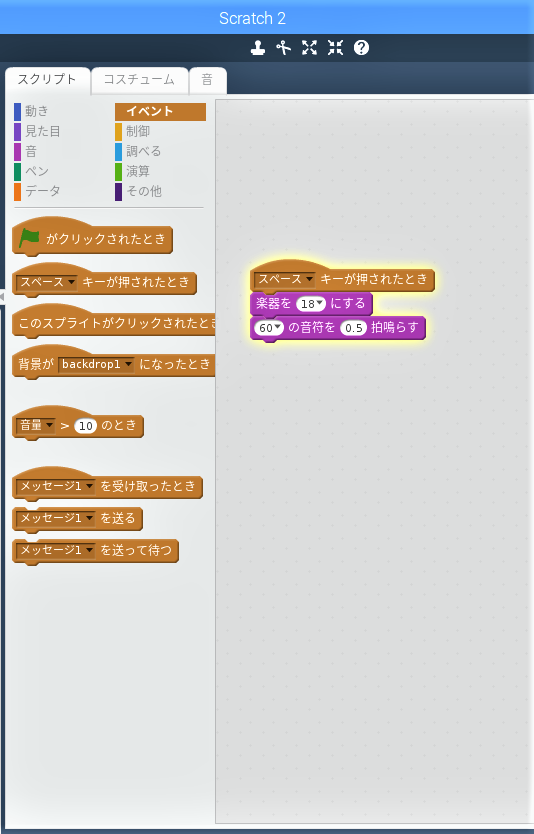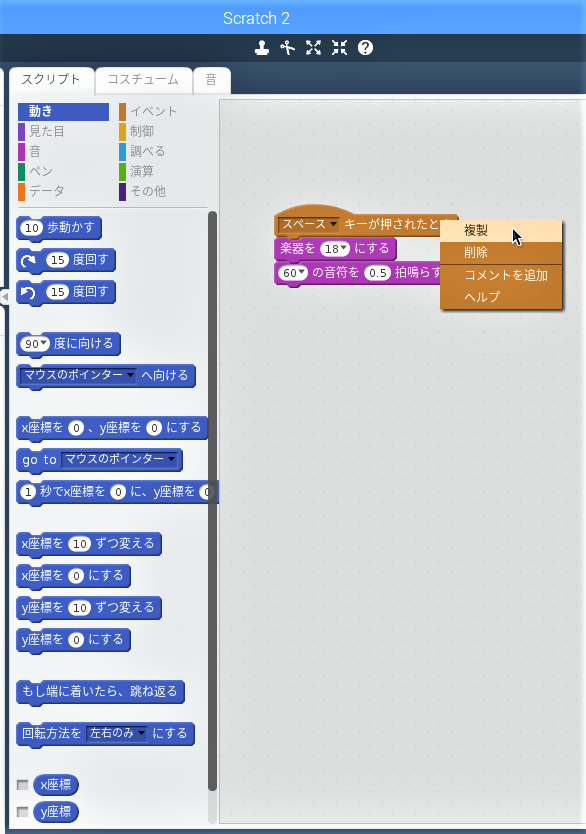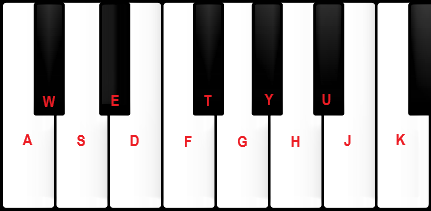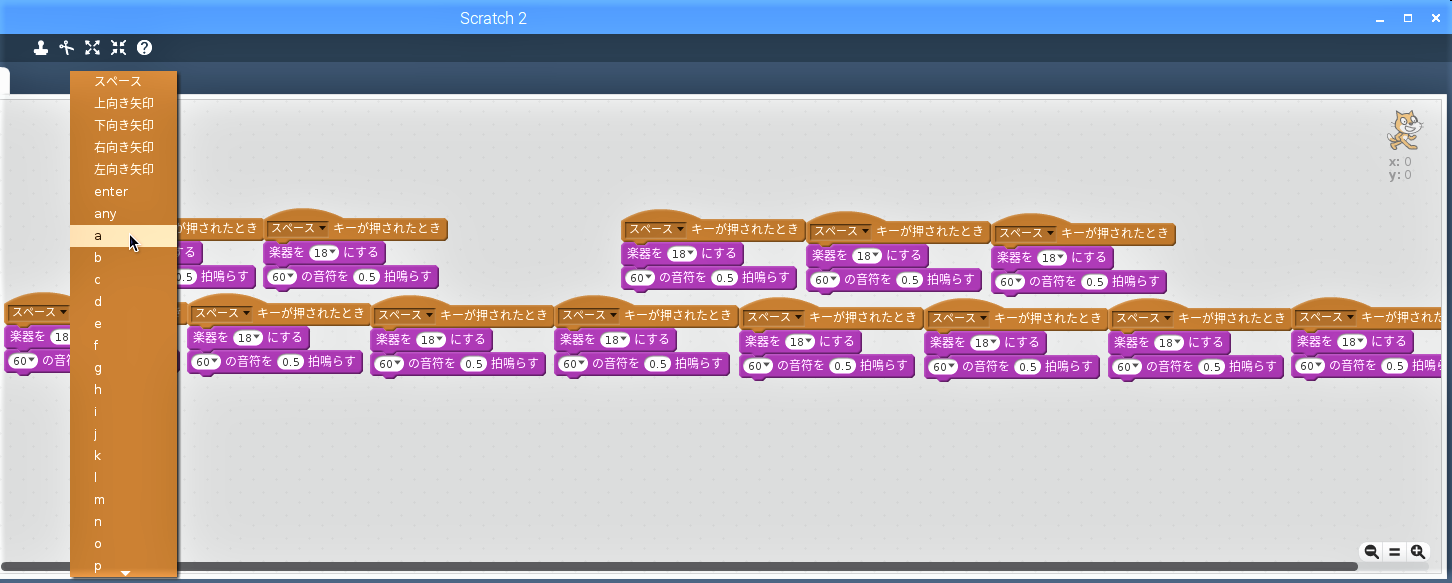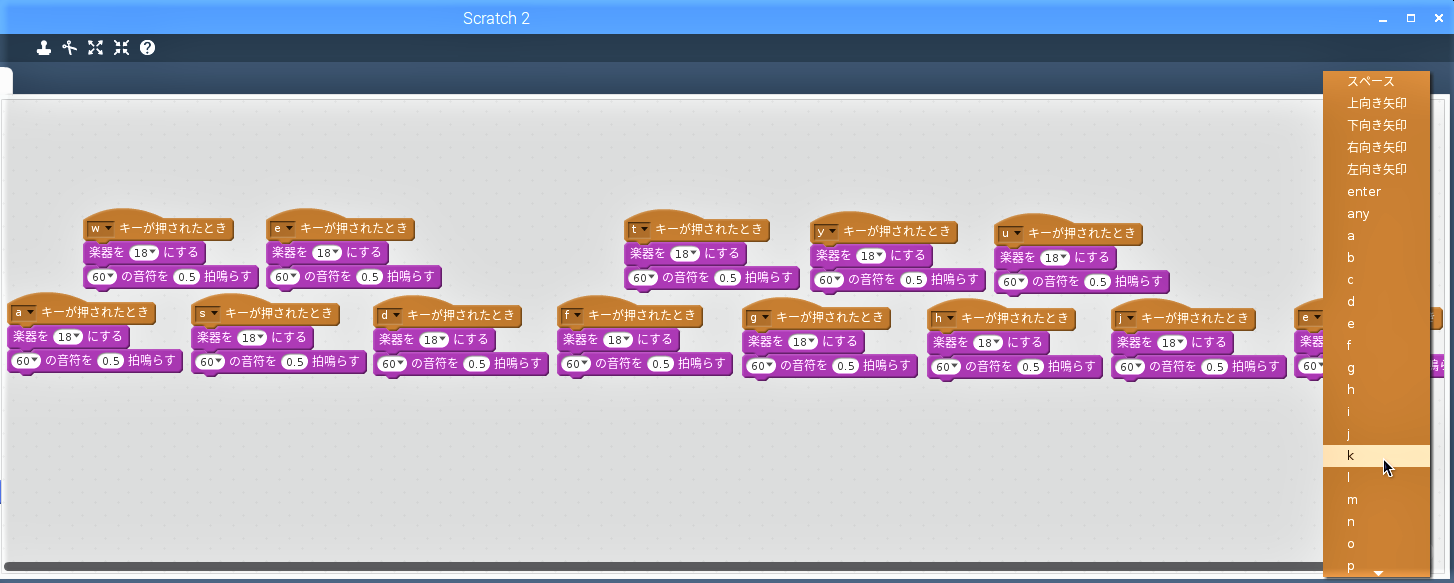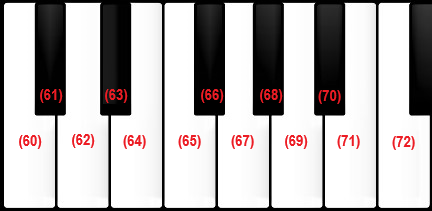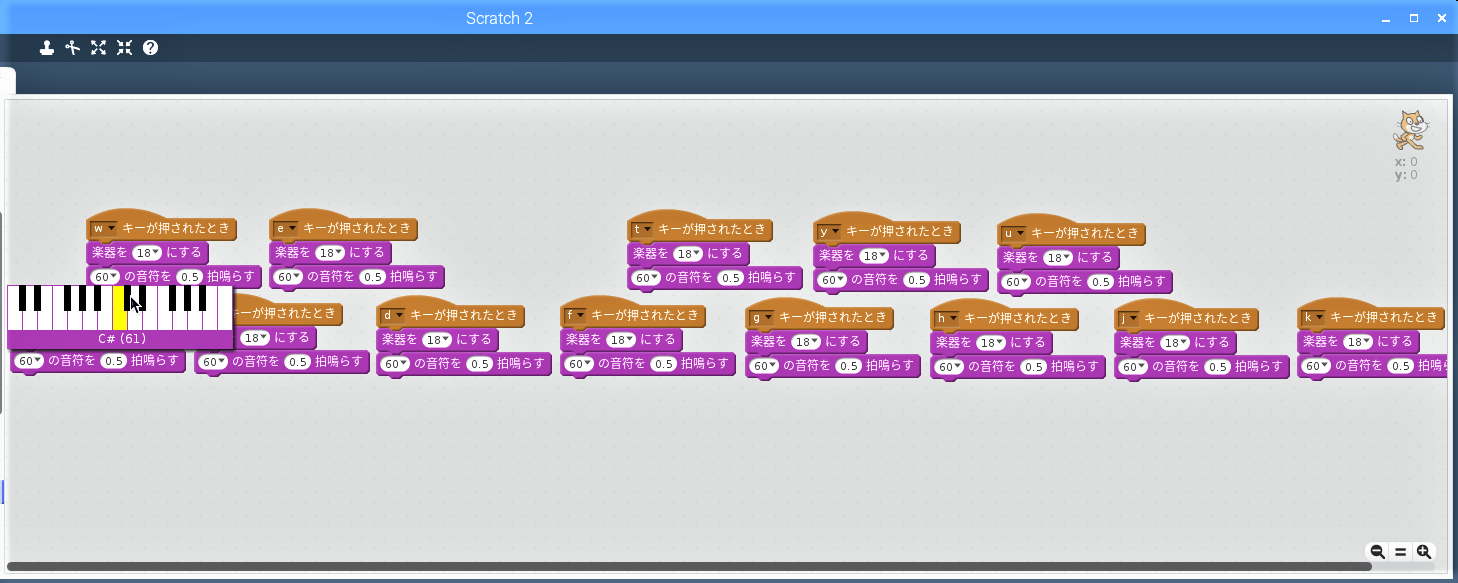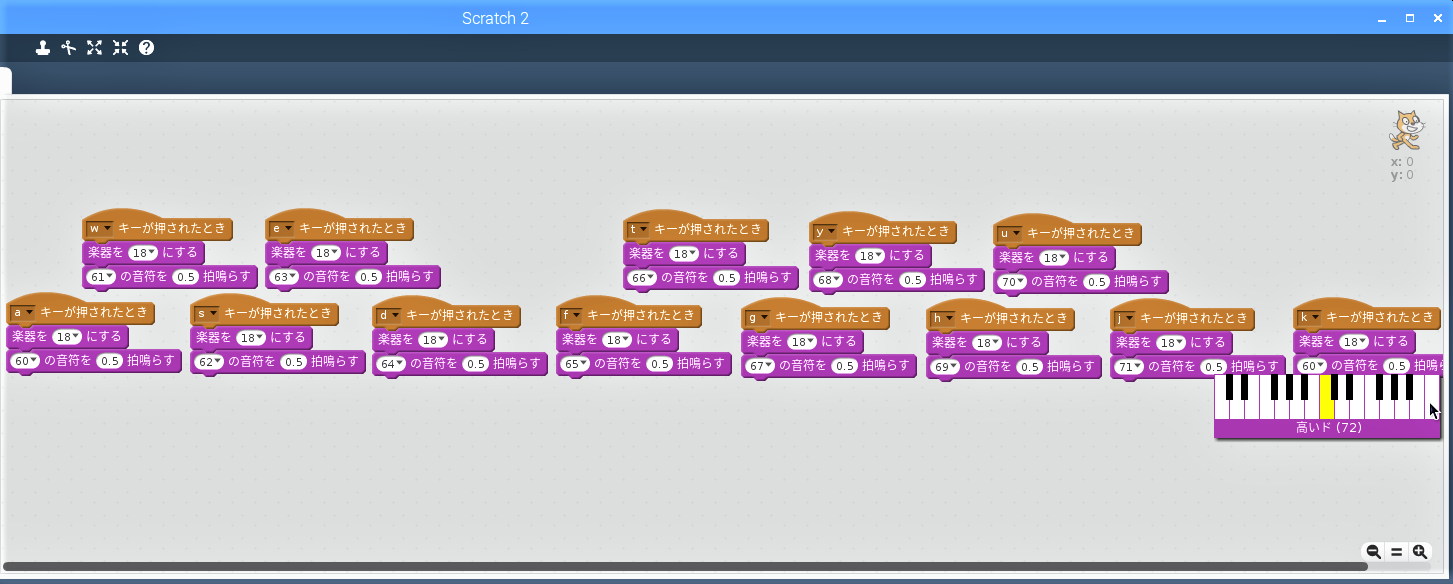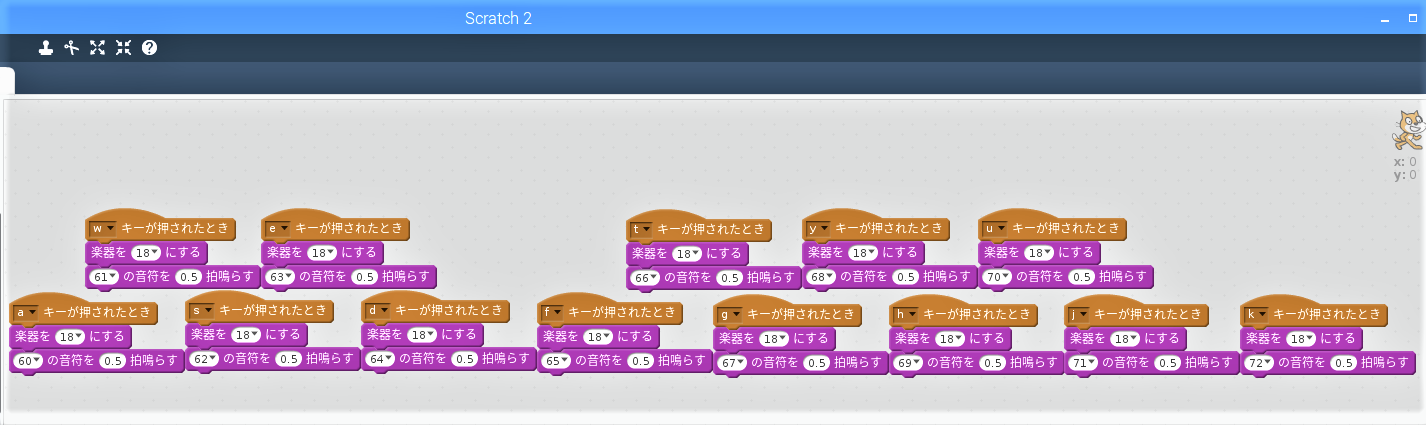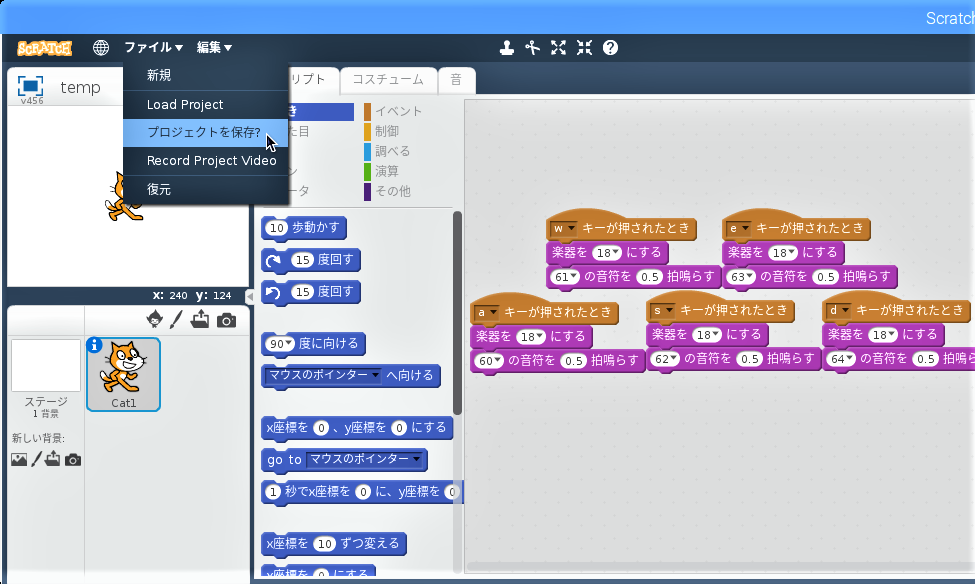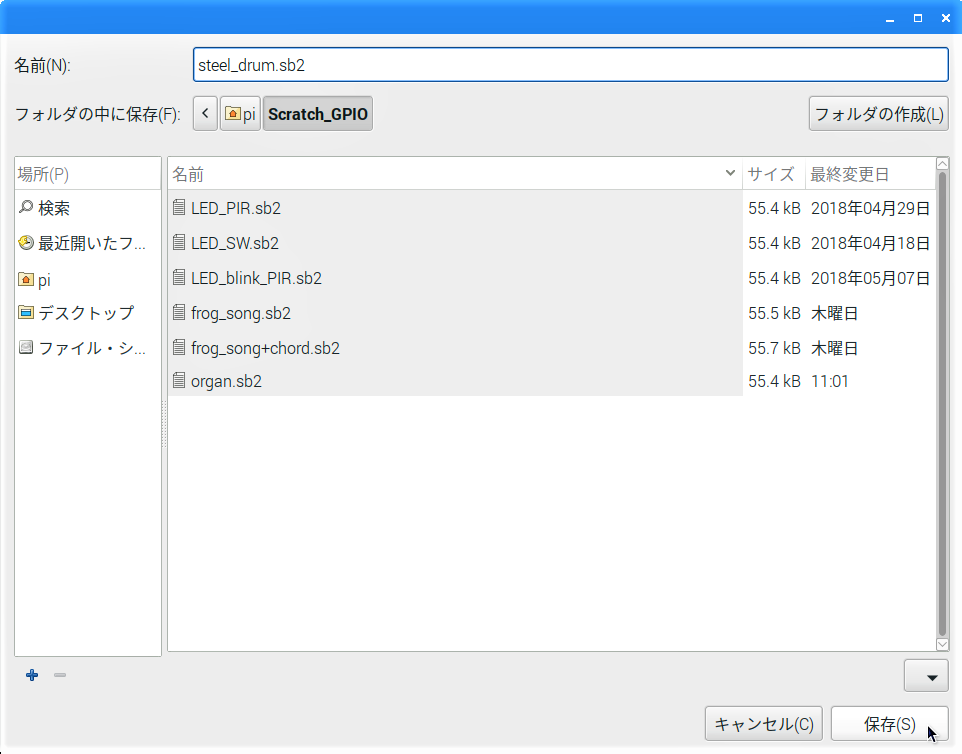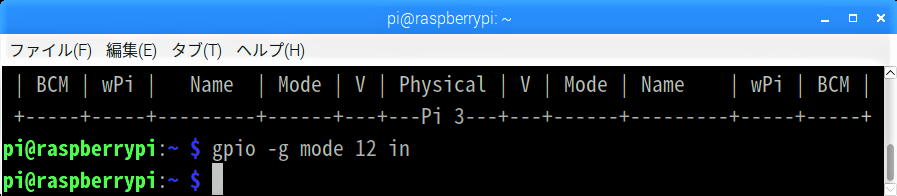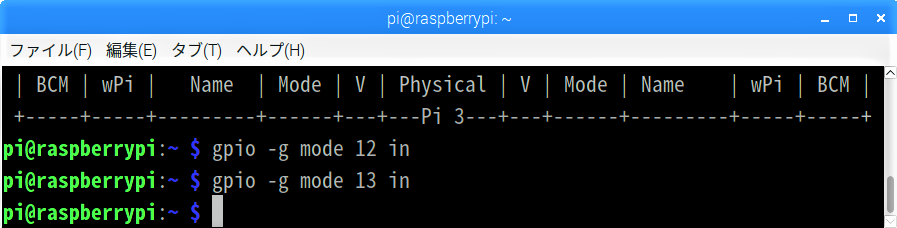前回は、3声の輪唱に和音を付けたオルゴールができたので、今回はPCのキーボードを鍵盤に見立てて、オルガンを作ってみたいと思います。
今回使った部品
GPIO12とGPIO13の出力モードをハードウェアPWMに設定する
キーボードに割り当てる音を確認する
繰返しブロックを使って連続音を出す
オルガンは諦めてスチールパンでやってみる
キーボードで楽器の鍵盤を構成する
スクリプトエリアに配置したブロック「*▼キーが押されたとき」それぞれの下にあるブロック「60▼の音符を0.5拍鳴らす」の”▼”をクリックして出てくる鍵盤から該当するノート番号を選択します。
完成したプロジェクトで演奏?してみる
1オクターブ内で弾ける曲を演奏?してみました。
連続してキーを叩いても反応しないので、こんな感じになってしまいます。決してテクニック?の問題ではありません。